Преглед на ASUS VivoBook Flip 14 (TP410UR) – отлична алтернатива на Yoga в сегмента на средния клас

ASUS набра много популярност с обновената си основна линия VivoBook и очевидно се опитва да направи пробив с последното обновяване на своите конвертируеми лаптопи VivoBook Flip. С най-новите процесори Intel от 8-мо поколение зад волана, VivoBook Flip е убедителен аргумент в сегмента на средния клас с множество функции, от които може да се възползвате.
С Lenovo Yoga 520 като основен конкурент, ще бъде доста трудно да бъде победен, особено с цялото внимание, което Yoga 520 (Flex 5) получава. Така или иначе, VivoBook Flip впечатлява с елегантен и доста здрав дизайн, мощни процесори Core i5-8250 и Core i7-8550U, от които можете да избирате, ярък Full HD сензорен IPS дисплей и много енергия в движение, въпреки че батерията не е непременно голяма. Ъглите, които ASUS е трябвало да отреже тук, са очевидни – като цяло пластмасова конструкция, но за щастие това не се е отразило на цялостната здравина на устройството.
Contents
- Опаковка на дребно
- Дизайн и конструкция
- Възможности за разглобяване, поддръжка и надграждане
- Качество на дисплея
- ШИМ (трептене на екрана)
- Купете нашите профили на дисплея
- Звук
- Спецификации
- Конфигурации на ASUS VivoBook Flip 14 (TP410)
- Софтуер
- Батерия
- Процесор – Intel Core i5-8250U
- Графичен процесор – NVIDIA GeForce 930MX (2GB DDR3)
- Температури
- Присъда
Опаковка на дребно
Кутията съдържа всички обичайни ръководства за потребителя, адаптер за променлив ток и самия лаптоп. Нищо необичайно.
Дизайн и конструкция
Би трябвало да е ясно, че не можете да очаквате същото качество на изработката и майсторство, каквито са показани при ASUS ZenBook Flip 14, но VivoBook все още има какво да предложи в спектъра на средния клас. По отношение на мобилността VivoBook Flip 14 и Lenovo Flex 5 са доста сходни, като вторият е само с няколко грама по-тежък от първия. Така или иначе, дебелината от 19 мм и теглото от 1,6 кг са доста прилични и не би трябвало да представляват проблем при пренасянето му или при използването му като таблет.
И въпреки че единственият алуминиев елемент тук е капакът, шасито на ноутбука издържа доста добре на опитите ни за усукване. То се усеща твърдо и огъването на центъра на капака не е толкова забележимо, колкото очаквахме. Пантите се усещат доста стегнати и елиминират по-голямата част от клатенето, когато използвате сензорния екран в режим на лаптоп. Също така не открихме никакви несъответствия или стърчащи ръбове, което е знак за прилично качество на изработката.
Интериорът обаче се усеща малко евтин с пластмасата, имитираща повърхност от матиран алуминий, и бихме предпочели по-конвенционален подход, но наистина няма за какво да се притесняваме.
Устройства за въвеждане и вход/изход
Има едно важно нещо, което обединява VivoBook Flip 14 и ZenBook Flip 14, и това са входно-изходните устройства. И двата са 14-инчови ултрабуци с много конектори. Отляво ще откриете два стандартни USB 2.0 порта, четец за SD карти, рокер за регулиране на звука и бутон за включване. Отдясно ще видите 3,5-милиметровия аудио жак, конектора USB-C 3.1 (Gen 1), USB 3.0 и пълноразмерен HDMI порт. Задната част на устройството е запазена за основните изпускателни отвори.
Що се отнася до входните устройства обаче, VivoBook Flip 14 е смесено устройство. Клавиатурата се усеща доста добре с дълъг ход на клавишите, кликаща обратна връзка и стандартна подредба, докато тъчпадът е доста непоследователен. Плъзгащата се повърхност е приятна, кликовете на мишката са отзивчиви и възхитително кликащи, но на моменти ни се струваше, че е малко нервен и неточен. Не винаги е така, но определено беше нещо, което забелязахме.
Възможности за разглобяване, поддръжка и надграждане
За съжаление, не целият хардуер е лесно достъпен и е огромна мъка дори да смените слота M.2 или да надградите паметта. Първо, трябва да отстраните всички винтове на дъното и след това да го издърпате внимателно, след като сте го освободили от всички щипки. След това продължете с премахването на кабелите. След като сте направили всичко това, можете да смените батерията и да поставите стандартен 2,5-инчов твърд диск, но ако искате да получите достъп до слота M.2 или до оперативната памет, трябва да обърнете дънната платка.
Надграждане на системата за съхранение – 2,5-инчов HDD/SSD, M.2 SSD
Въпреки че е сравнително компактен 14-инчов конвертируем компютър, VivoBook Flip 14 предлага стандартен 2,5-инчов отсек за HDD/SSD и слот за M.2 PCIe NVMe SSD, поддържащ 2280 диска. Тестваното от нас устройство беше оборудвано със стандартен M.2 SATA SSD диск от Micron с капацитет 256 GB.
Но както вече споменахме, M.2 SSD дискът е разположен от другата страна на дънната платка, докато 2,5-инчовият диск е лесно достъпен.
| Слот | Единица | Цена за надграждане |
|---|---|---|
| M.2 SSD 2280 слот 1 | Micron 256GB M.2 SATA SSD | Купи от Laptop.bg |
| 2,5-инчов слот за HDD/SSD | Безплатно | Купи от Laptop.bg |
RAM
Дънната платка се предлага с 8 GB запоена памет DDR4-2400 и още един свободен слот за надграждане, така че можете да използвате до 24 GB DDR4-2400 RAM. За съжаление, чипът се намира от другата страна на дънната платка, до M.2 слота.
| Слот | Единица | Цена за надграждане |
|---|---|---|
| Слот 1 | Безплатно | Купи от Laptop.bg |
Други компоненти
Wi-Fi картата се намира точно до батерията и е обичайната Intel 8265NGW.
Батерията е с капацитет 42Wh и е разположена Г-образно по протежение на дънната платка, за да се използва максимално неизползваното пространство.
Система за охлаждане
Двата чипа – CPU и GPU – споделят само една топлинна тръба, която ги свързва с охлаждащия вентилатор.
Качество на дисплея
Преносимият компютър използва Full HD (1920×1080) IPS сензорен екран от BOE с номер на модела NV140FHM-N62. С 14-инчов диагонал екранът предлага 157 ppi и стъпка на пикселите 0,161 x 0,161 мм. Екранът може да се счита за “Retina”, когато се гледа от поне 56 см.
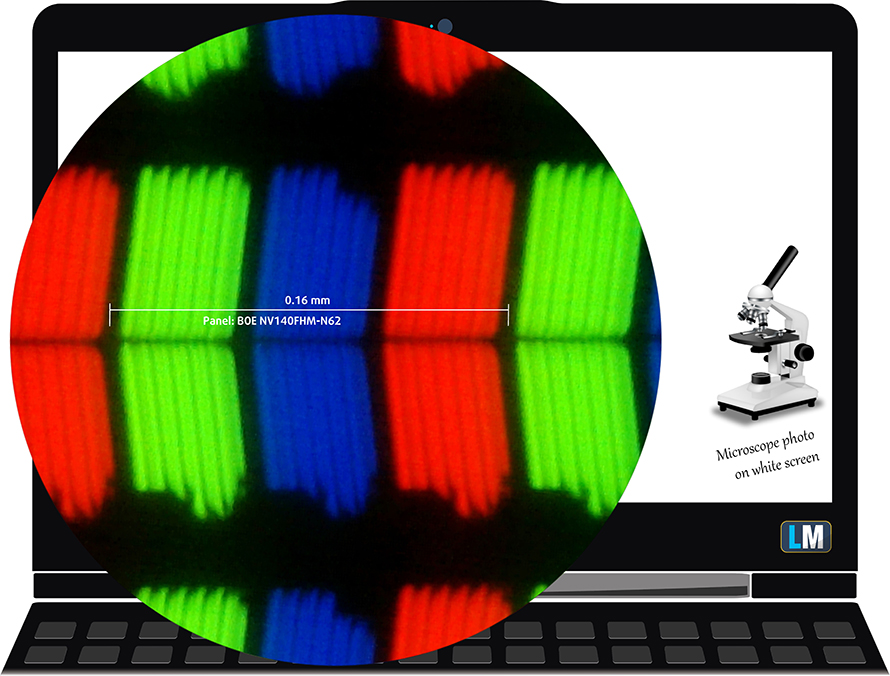
Дисплеят има отлични ъгли на видимост.

Регистрирахме максимална яркост от 302 cd/m2 в центъра на екрана и 284 cd/m2 като средна стойност по цялата повърхност с 10% максимално отклонение. Съотнесената цветова температура при максимална яркост е малко по-студена, отколкото би трябвало да бъде – 6800К, и спада малко, когато вървим по сивата скала – 6650К. Можете да видите как се променят тези стойности при 140 cd/m2 (66% яркост) на изображението по-долу.
Максималното цветово отклонение dE2000 спрямо центъра на екрана не трябва да е повече от 4,0, а ако планирате да извършвате работа, чувствителна към цветовете, то трябва да е по-ниско от 2,0. Но в този случай, тъй като лаптопът ще се използва предимно за мултимедия, офис работа и сърфиране в интернет, отклонение от 2,8 в горния ляв ъгъл на екрана не е проблем. Контрастното съотношение е високо – 1200:1 преди калибриране и 1150:1 след калибриране.
Възпроизвеждане на цветовете
За да сме сигурни, че сме на една и съща страница, бихме искали да ви представим малко цветовата гама sRGB и Adobe RGB. Като начало има унифицирана диаграма на цветността CIE 1976, която представя видимия спектър на цветовете от човешкото око, което ви дава по-добра представа за покритието на цветовата гама и точността на цветовете.
Вътре в черния триъгълник ще видите стандартната цветова гама (sRGB), която се използва от милиони хора в HDTV и в интернет. Що се отнася до Adobe RGB, тя се използва в професионалните фотоапарати, монитори и т.н. за печат. По принцип цветовете вътре в черния триъгълник се използват от всички и това е съществената част от качеството и точността на цветовете на един масов ноутбук.
Все пак сме включили и други цветови пространства като известния стандарт DCI-P3, използван от филмовите студия, както и цифровия UHD стандарт Rec.2020. Rec.2020 обаче все още е нещо от бъдещето и за днешните дисплеи е трудно да го покрият добре. Включили сме и т.нар. гама на Майкъл Пойнтер, или гамата на Пойнтер, която представя цветовете, които естествено се срещат около нас всеки ден.
Така че в този случай дисплеят покрива 90% от цветовата гама sRGB, така че цветовете ще изглеждат живи и богати.
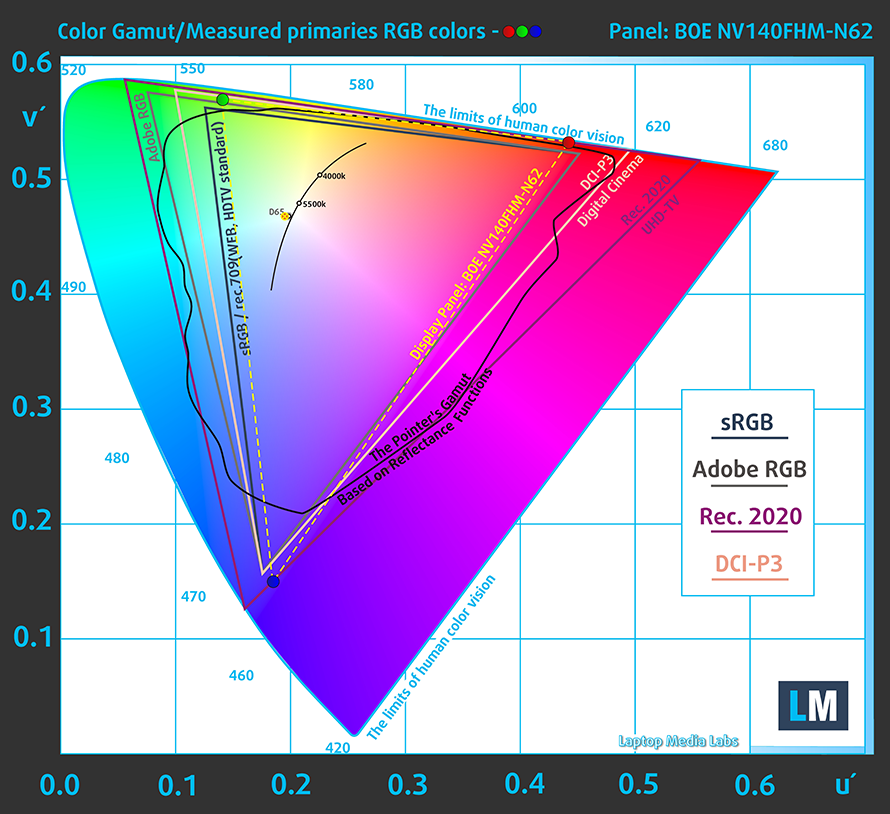
Нашият профил “Дизайн и игри” осигурява оптимална цветова температура (6500К) при яркост 140 cd/m2 и режим sRGB гама.
Тествахме точността на дисплея с 24 често използвани цвята като светла и тъмна човешка кожа, синьо небе, зелена трева, оранжево и др. Можете да проверите резултатите при фабрично състояние, а също и с профил “Дизайн и игри”.
Следващата фигура показва колко добре дисплеят е в състояние да възпроизведе наистина тъмните части на изображението, което е от съществено значение при гледане на филми или игра на игри при слаба околна светлина.
Лявата страна на изображението представя дисплея със стандартни настройки, а дясната е с активиран профил “Гейминг и уеб дизайн”. По хоризонталната ос ще откриете скалата на сивото, а по вертикалната ос – яркостта на дисплея. На двете графики по-долу можете лесно да проверите сами как дисплеят ви се справя с най-тъмните нюанси, но имайте предвид, че това зависи и от настройките на текущия ви дисплей, калибрирането, ъгъла на гледане и условията на околната светлина.

Време за реакция
Тестваме времето за реакция на пикселите с обичайния метод “черно към бяло” и “бяло към черно” от 10% до 90% и обратно.
Записахме времето на падане + времето на нарастване = 36 ms.
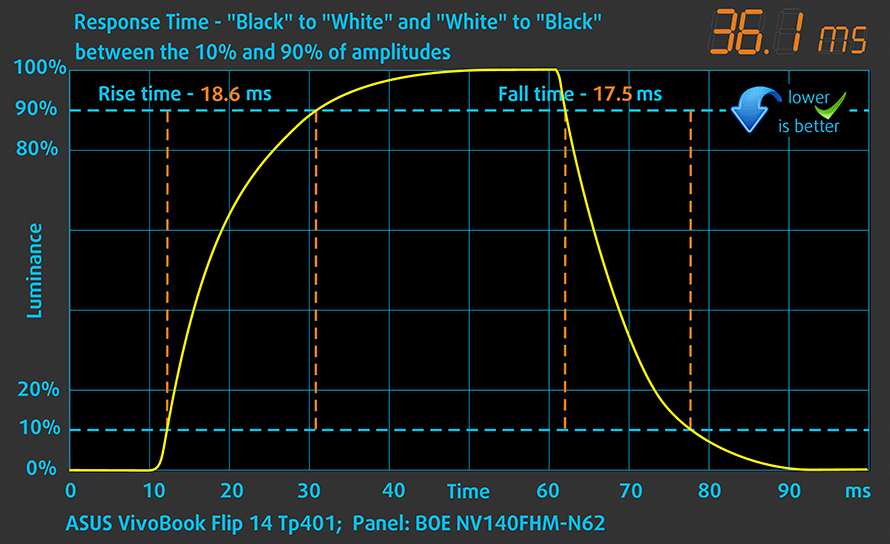
ШИМ (трептене на екрана)
Широчинно-импулсната модулация (ШИМ) е лесен начин за управление на яркостта на монитора. Когато намалявате яркостта, интензитетът на светлината на подсветката не се намалява, а се изключва и включва от електрониката с неразличима за човешкото око честота. При тези светлинни импулси съотношението светлина/неосветеност на времето се променя, докато яркостта остава непроменена, което е вредно за очите ви. Можете да прочетете повече за това в нашата специална статия за ШИМ.
Това вероятно е най-големият недостатък на дисплея – той използва ШИМ от 0 до 99% яркост за управление на яркостта, а честотата на излъчваната светлина е изключително ниска (200 Hz) и се счита за агресивна. Препоръчваме ви да използвате нашия профил Health-Guard или просто да използвате дисплея постоянно на максимална яркост, за да избегнете натоварване на очите.
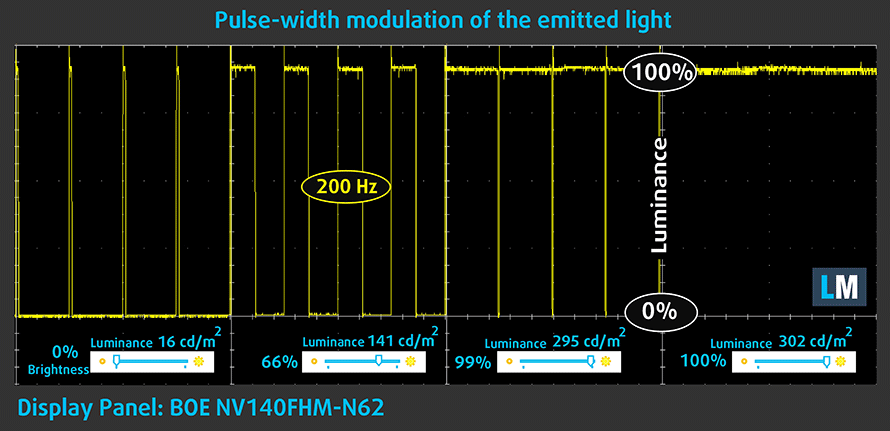
Емисии на синя светлина
Инсталирането на нашия профил Health-Guard не само елиминира ШИМ, но и намалява вредните емисии на синя светлина, като същевременно запазва цветовете на екрана възприемани точно. Ако не сте запознати със синята светлина, TL;DR версията е – емисии, които влияят отрицателно на очите, кожата и цялото ви тяло. Можете да намерите повече информация за това в нашата специална статия за Синята светлина.
Можете да видите нивата на излъчваната синя светлина на графиката на спектралното разпределение на мощността (SPD).
Заключение
Дисплеят на преносимия компютър е доста добър и отговаря на почти всички изисквания за масовия потребител. Той има широко sRGB покритие, висок контраст и е сравнително точен дори без допълнително калибриране. Въпреки това максималната яркост и лъскавата повърхност може да попречат, когато използвате устройството на открито под пряка слънчева светлина. Все пак максималната яркост ще бъде повече от достатъчна за всеки друг сценарий на използване.
Така че единственият значителен недостатък, който трябва да се вземе предвид тук, е използването на ШИМ за регулиране на яркостта. Тя се счита за агресивна, така че силно препоръчваме да използвате екрана на максимална яркост през повечето време или да изпробвате нашия профил Health-Guard, който елиминира ШИМ, като същевременно прави нивото на яркост по-поносимо.
Купете нашите профили на дисплея
Тъй като нашите профили са съобразени с всеки отделен модел дисплей, тази статия и съответният пакет профили са предназначени за конфигурациите на ASUS VivoBook Flip 14 с 14,0″ BOE NV140FHM-N62 (FHD, 1920 × 1080) IPS екран, а лаптопът може да бъде намерен в Amazon: Купи от Laptop.bg
*Ако имате проблеми с изтеглянето на закупения файл, опитайте да използвате друг браузър, за да отворите връзката, която ще получите по електронната поща. Ако целта на изтеглянето е .php файл вместо архив, променете разширението на файла на .zip или се свържете с нас на [email protected].
Повече информация за профилите можете да прочетете ТУК.
В допълнение към ефективните ни и предпазващи здравето профили, купувайки продуктите на LaptopMedia подкрепяте разработките в лабораторията ни, където тестваме устройствата, за да пишем възможно най-обективните ревюта.

Офис работа
Профилът за Офис работа следва да бъде използван от потребители, които често работят с таблици и текстове. Той цели да предостави максимално добра видимост и ясна картина, задържайки права гама кривата (2.20), нативна цветова температура и персептуално точни цветове.

Дизайн и Гейминг
Този профил е предназначен за дизайнери, които работят професионално с цветове, както и за гейминг и филми. "Дизайн и Гейминг" прави екраните максимално точни, възможно по-близки до sRGB IEC61966-2-1 стандартът за Web и HDTV, при бяла точка D65.

Защита на Здравето
Защита на Здравето елиминира вредната Широчинно-импулсна модулация (ШИМ) и намалява негативната Синя светлина, която натоварва очите и тялото. Тъй като е създаден специално за всеки отделен панел, профилът успява да направи цветовете персептуално точни. Защита на Здравето симулира хартия, така че натоварването на очите е много намалено.
Вземете всички 3 профила с 33% отстъпка
Звук
Качеството на звука е прилично, само с малки изкривявания в ниските, средните и високите честоти.
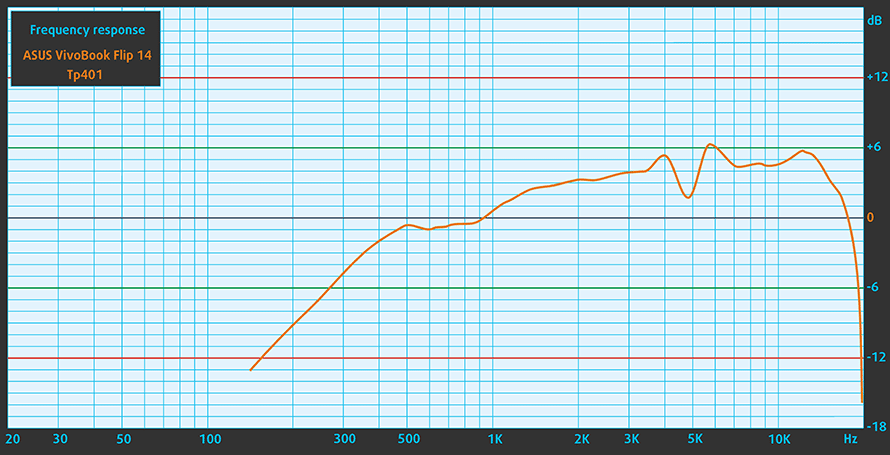
Спецификации
Настоящата спецификация е за този конкретен модел и конфигурациите могат да се различават в зависимост от вашия регион
ASUS VivoBook Flip 14 (TP410UR) таблица с технически специфкации
Конфигурации на ASUS VivoBook Flip 14 (TP410)
Софтуер
За написването на това ревю използвахме предварително инсталирания Windows 10, но ако желаете да извършите чиста инсталация на операционната система, ви предлагаме да изтеглите всички най-нови драйвери от официалната страница за поддръжка на ASUS.
Батерия
Въпреки че лаптопът е снабден със скромен 42Wh блок, той постигна впечатляващ резултат при теста за сърфиране в интернет и възпроизвеждане на видео. Смятаме, че Core i5-8250U има основен принос за отличните резултати на батерията.
Разбира се, всички тестове бяха проведени при същите настройки, както винаги – включен Wi-Fi, яркост на екрана, настроена на 120 cd/m2, и включена функция за пестене на батерията на Windows.
За да симулираме реални условия, използвахме наш собствен скрипт за автоматично сърфиране в интернет през над 70 уебсайта.


За всеки такъв тест използваме едно и също видео в HD формат.


Използваме вградения бенчмарк на F1 2017, за да симулираме игра в реални условия.


Процесор – Intel Core i5-8250U
 Core i5-8250U е един от първите (заедно с Core i7-8550U от същото поколение) ULV (ultra-low voltage) процесори на Intel, който разполага не с две, а с четири ядра. Той е част от 8-ото поколение (Kaby Lake Refresh) и за разлика от предишните поколения, сега обхватът на Turbo Boost е доста широк.
Core i5-8250U е един от първите (заедно с Core i7-8550U от същото поколение) ULV (ultra-low voltage) процесори на Intel, който разполага не с две, а с четири ядра. Той е част от 8-ото поколение (Kaby Lake Refresh) и за разлика от предишните поколения, сега обхватът на Turbo Boost е доста широк.
Базовата честота е 1,6 GHz и може да достигне до 3,4 GHz за кратък период от време, преди да се стабилизира някъде по средата при продължителни натоварвания. Това означава също, че производителността на едно ядро е наистина добра. Останалите характеристики и спецификации обаче остават предимно същите с поддръжка на двуканална памет DDR4-2400/LPDDR3-2133, 14nm FinFET производствен процес и същия интегриран графичен чип, макар и ребрандиран вече като Intel UHD Graphics 620.
Целият SoC заедно с двуканалната памет е с номинална TDP от 15 W, но в зависимост от сценария на използване, възможностите за охлаждане и конфигурираната TDP от OEM производителя, TDP може да варира от 7,5 W до 25 W.
Можете да прегледате нашата класация на най-добрите процесори: http://laptopmedia.com/top-laptop-cpu-ranking/
Тук ще намерите друга полезна информация и всеки тестван от нас ноутбук с този процесор: http://laptopmedia.com/processor/intel-core-i5-8250u/
Резултатите са от Cinebench 20 CPU тест (по-високите са по-добри)
Резултатите са от Photoshop теста ни (по-ниските са по-добри)
Резултатите са от Fritz chess бенчмарка (по-високите са по-добри)
Графичен процесор – NVIDIA GeForce 930MX (2GB DDR3)
 Чипът NVIDIA GeForce 930MX е базиран на същия 28nm процес като цялото семейство Maxwell и използва чипа GM108 като предишния графичен процесор GeForce 930M. Въпреки това някои промени са позволили на GeForce 930MX да работи по-добре от своя предшественик.
Чипът NVIDIA GeForce 930MX е базиран на същия 28nm процес като цялото семейство Maxwell и използва чипа GM108 като предишния графичен процесор GeForce 930M. Въпреки това някои промени са позволили на GeForce 930MX да работи по-добре от своя предшественик.
Сега графичният процесор 930MX поддържа памет GDDR5, въпреки че не всеки OEM производител ще я използва и най-често срещаните версии са с DDR3 VRAM. Освен това GeForce 930MX е с по-висока тактова честота (1019 – 1176 MHz) и само това ще доближи производителността до тази на GeForce 940M. Но повечето от спецификациите остават същите – 384 CUDA ядра, 24 TMU, 16 ROP и 64-битов интерфейс на паметта.
Можете да прегледате нашата класация на най-добрите графични процесори: http://laptopmedia.com/top-laptop-graphics-ranking/
Тук ще намерите и друга полезна информация, както и всеки ноутбук, който сме тествали с този графичен процесор: http://laptopmedia.com/video-card/nvidia-geforce-930mx-2gb-ddr3/
Резултатите са от 3DMark: Fire Strike (Graphics) бенчмарка (по-високите са по-добри)
Резултатите са от Unigine Superposition бенчмарка (по-високите са по-добри)

| CS:GO | HD 768p, ниска (Проверете настройките) | HD 768p, среден (Проверете настройките) | HD 768p, MAX (Проверете настройките) |
|---|---|---|---|
| Среден FPS | 115 fps | 89 fps | 68 fps |

| Grand Theft Auto V (GTA 5) | HD, Low(Проверете настройките) | HD, средно (Проверете настройките) | HD, много висока (Проверете настройките) |
|---|---|---|---|
| Среден FPS | 76 fps | 30 fps | 14 fps |
Температури
Нашата поредица от стрес тестове не е най-доброто представяне на реалната употреба, но в същото време ни дава добра представа за това как системата ще работи в дългосрочен план. Това е и добър начин да определим стабилността на охладителната система при голямо натоварване.
Започнахме със 100% натоварване на процесора за около час и чипът успя да работи на около 3,2-3,3 GHz през първите няколко секунди от теста, след което забави темпото и остана стабилен на 2,5 GHz. Температурите бяха малко по-високи, отколкото очаквахме.
Включването на стрес теста на графичния процесор доведе до лек throttling на процесора, като същото се отнася и за графичния процесор – 900 MHz, което е с около 119 MHz по-бавно от базовата честота. Температурите и на двата чипа бяха сравнително нормални, като се има предвид размерът на машината и естеството на теста.
Не регистрирахме никакви тревожни температури на повърхността въпреки продължителността и естеството на стрес теста.

Присъда
Лесно е да се каже, че ASUS VivoBook 14 вероятно е най-добрият ви залог в пазарния сегмент на 14-инчовите конвертируеми компютри. Той се предлага с добра клавиатура, въпреки че тъчпадът не е нищо особено, прилично качество на изработката, множество опции за ъпгрейд и ярък IPS дисплей.
Но не всичко е добро. Основният недостатък на устройството вероятно е ШИМ на екрана от 0 до 99% яркост. Нашето оборудване откри агресивни пулсации, които могат да бъдат избегнати, като използвате дисплея при максимална яркост или използвате профила Health-Guard. Освен това максималната яркост, която регистрирахме, няма да е достатъчна за използване на открито под пряка слънчева светлина и трябва да вземете това предвид, преди да го купите. Във всеки случай това вероятно е най-добрият екран в този клас във всеки друг аспект като sRGB покритие, контрастно съотношение и цялостно качество на екрана.
Що се отнася до хардуера и производителността, VivoBook 14 Flip дава това, което може да предложи стандартът в индустрията в този ценови диапазон – най-новия процесор Intel от 8-мо поколение и възможност за дискретен графичен процесор – NVIDIA GeForce 930MX (2GB DDR3). Последният няма да е достатъчен за нормални игри, но би трябвало да осигури достатъчно производителност за други графично интензивни задачи.
Възможността за надграждане също е едно от най-силните му предимства – той разполага с M.2 SSD слот + 2,5-инчово гнездо за HDD/SSD и свободен RAM слот върху запоения 8GB DDR4-2400 чип памет. За съжаление, половината от това не е лесно достъпно и се изисква почти пълно разглобяване само за да смените M.2 паметта или да надстроите RAM паметта си. За щастие, батерията може лесно да се смени, която, между другото, осигурява невероятно време за работа. Може да успеете да изкарате деня с едно зареждане в зависимост от начина ви на използване.
Крайната присъда? Определено си заслужава трудно спечелените ви пари и лесно побеждава преките и не толкова преките си конкуренти по отношение на качеството на изображението, живота на батерията и възможността за надграждане. Той побеждава Yoga 520 (Flex 5 ) в собствената му игра и също така е много по-добър вариант от прескъпия Inspiron 13 5379 на Dell в почти всеки аспект.
Pros
- Достойно качество на изработката
- Добра клавиатура
- Жив IPS екран с широко sRGB покритие и висок контраст
- Дълъг живот на батерията
- Добри възможности за надграждане за 14-инчов конвертируем компютър – 2,5-инчов отсек за HDD/SSD, M.2 SSD и слот за RAM
Cons
- На моменти скоклив тъчпад
- Екранът използва агресивна ШИМ от 0 до 99% яркост (нашият профил Health-Guard поправя това)
- Наистина труден достъп до слота M.2 и слота за памет



























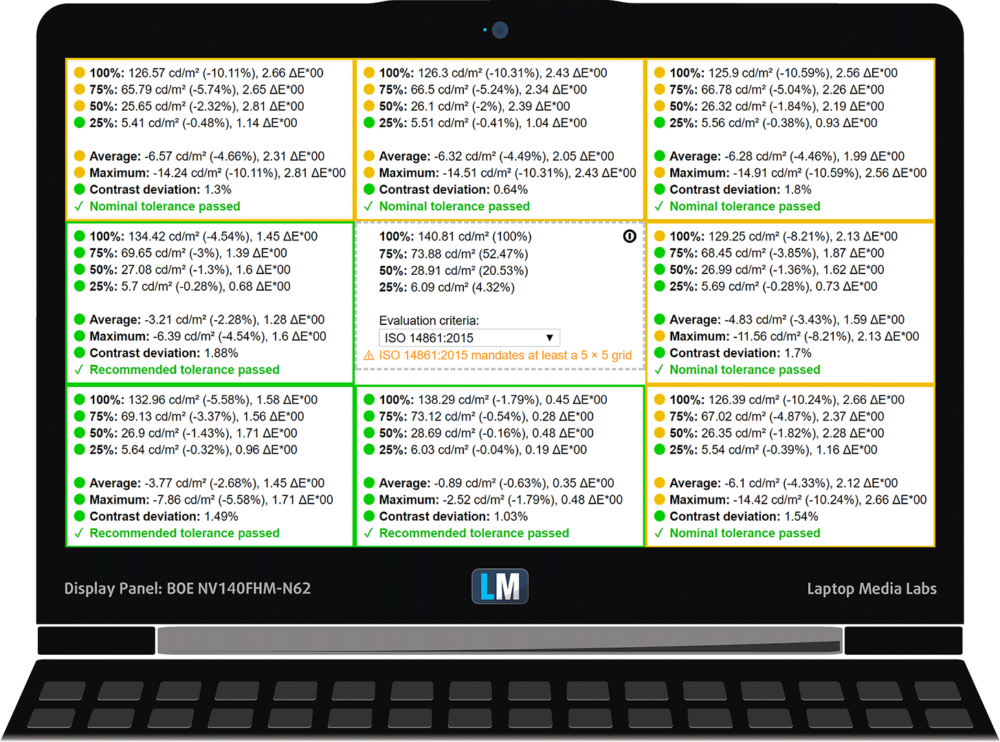
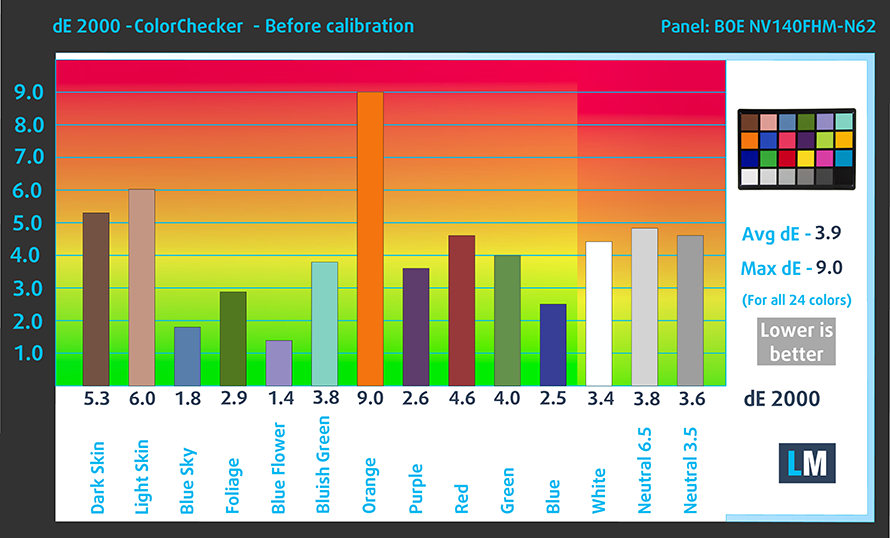
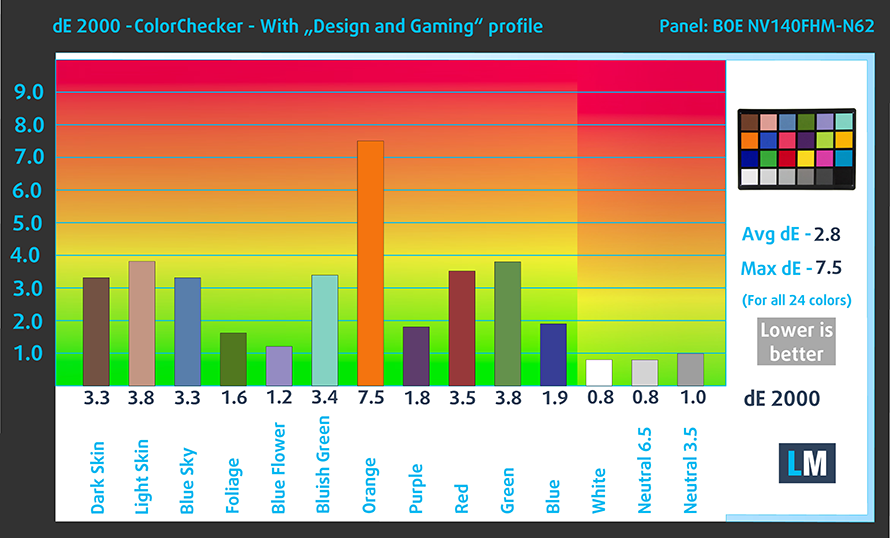




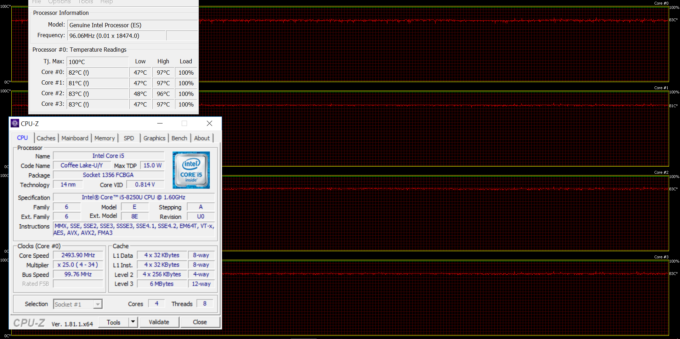
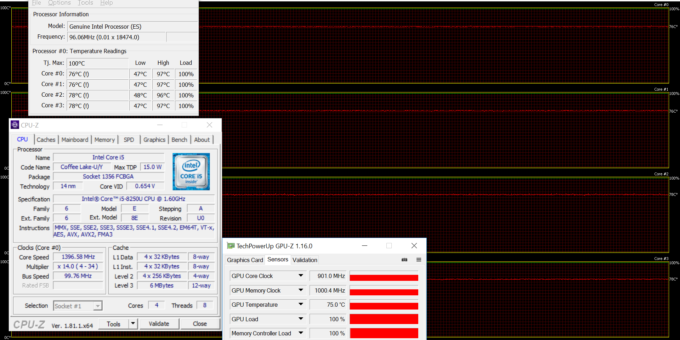








I want to upgrade they M.2. How do I flip the motheboard?
1. You have to remove the screws from the bottom. 2. flip the laptop and lift (carefully) the keyboard, disconnect the flex from the keyboard. 3. disconnect the battery 4. disconnect the cables and remove the screw from the wifi antenna 5.Remove the battery (it has screws) and disconnect the flex that is underneath 6. Remove the HDD (if you have one), removing the screws. 7. remove the screws from the motherboard, there are some black liner cables, take them off. 8. Carry up the left side carefully 9. Flip the motherboard and there will be the port m.2 10.… Прочети още »
it does not support nvme ssd…
I just tested it – you’re right unfortunately no nvme m2…. Best Notebook for the money I paid 400$
Can this motherboard support SSD M.2 Sata until more than 256 GB (i.e 512 GB, 1 TB) ?
Yes it is supports till 2 tb M.2 ssd
tkhs for your informasion, Please reproduce it again with information like this and keep updating I am very much helped by the information like this thank you
I am confused. I have this notebook and wanted to add an internal ssd. You indicated that it has a M.2 PCIe NVMe-enabled SSD slot supporting 2280 drives. I was going to order a Western Digital 250GB WD Blue SN570 NVMe Internal Solid State Drive SSD – Gen3 x4 PCIe but then I saw the photo of the installed SSD and it looks like a Sata 6gb with B+M architecture even though the socket on the MB looks keyed like M architecture for NVME PCIe ssd. Any suggestions?